Opsi pemantauan dan penyimpanan log di Azure Container Apps
Azure Container Apps memberi Anda opsi untuk menyimpan dan melihat log aplikasi Anda. Opsi pengelogan dikonfigurasi di lingkungan Container Apps tempat Anda memilih tujuan log.
Log aplikasi Container Apps terdiri dari dua kategori berbeda:
- Pesan output konsol kontainer (
stdout/stderr). - Log sistem yang dihasilkan oleh Azure Container Apps.
- Log konsol Spring App.
Anda dapat memilih di antara tujuan log ini:
- Analitik Log: Azure Monitor Log Analytics adalah opsi penyimpanan dan tampilan default. Log Anda disimpan di ruang kerja Analitik Log tempat log dapat dilihat dan dianalisis menggunakan kueri Analitik Log. Untuk mempelajari selengkapnya tentang Analitik Log, lihat Analitik Log Azure Monitor.
- Azure Monitor: Azure Monitor merutekan log ke satu atau beberapa tujuan:
- Ruang kerja Analitik Log untuk menampilkan dan menganalisis log.
- Akun penyimpanan Azure untuk mengarsipkan.
- Hub peristiwa Azure untuk penyerapan data dan layanan analitik. Untuk mengetahui informasi selengkapnya, lihat Azure Event Hubs.
- Solusi pemantauan mitra Azure seperti, Datadog, Elastic, Logz.io, dan lainnya. Untuk informasi selengkapnya, lihat Solusi mitra.
- Tidak Ada: Anda dapat menonaktifkan penyimpanan data log. Saat dinonaktifkan, Anda masih dapat melihat log kontainer real-time melalui fitur Aliran log di aplikasi kontainer Anda. Untuk informasi selengkapnya, lihat Streaming log.
Saat Tidak Ada atau tujuan Azure Monitor dipilih, item menu Log yang menyediakan editor kueri Analitik Log di portal Azure dinonaktifkan.
Mengonfigurasi opsi melalui portal Azure
Gunakan langkah-langkah ini untuk mengonfigurasi opsi pengelogan untuk lingkungan Container Apps Anda di portal Azure:
- Buka Opsi Pengelogan di jendela lingkungan Aplikasi Kontainer Anda di portal.
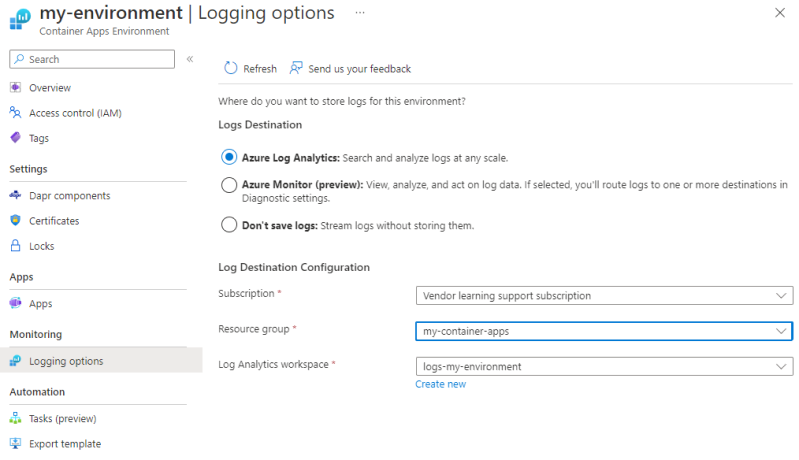
- Anda dapat memilih dari opsi Tujuan Log berikut:
- Analitik Log: Dengan opsi ini, Anda memilih ruang kerja Analitik Log untuk menyimpan data log Anda. Log Anda dapat dilihat melalui kueri Analitik Log. Untuk mempelajari selengkapnya tentang Analitik Log, lihat Analitik Log Azure Monitor.
- Azure Monitor: Azure Monitor merutekan log Anda ke tujuan. Saat Anda memilih opsi ini, Anda harus memilih Pengaturan diagnostik untuk menyelesaikan konfigurasi setelah memilih Simpan di halaman ini.
- Tidak Ada: Opsi ini menonaktifkan penyimpanan data log.
- Pilih Simpan.
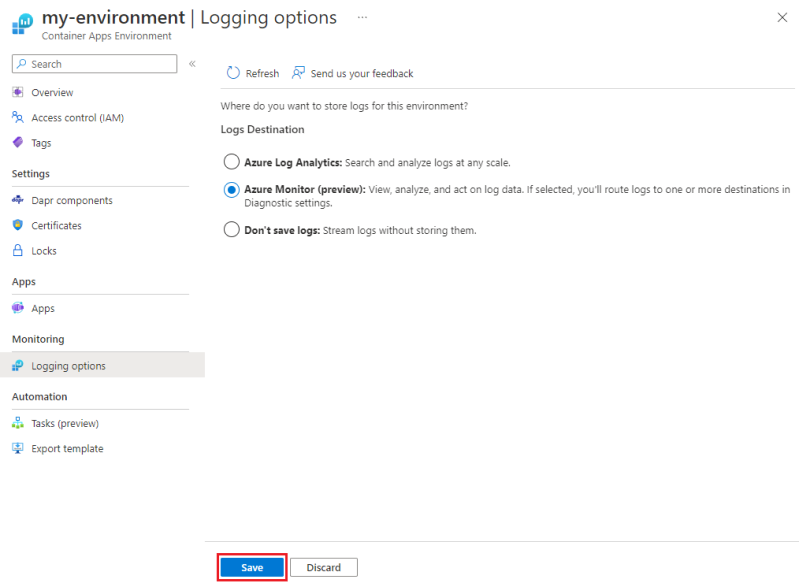
- Jika Anda telah memilih Azure Monitor sebagai tujuan log, Anda harus mengonfigurasi pengaturan Diagnostik. Item Pengaturan diagnostik muncul di bawah item menu Opsi pengelogan.
Pengaturan diagnostik
Saat Memilih Azure Monitor sebagai tujuan log, Anda harus mengonfigurasi detail tujuan. Pilih Pengaturan diagnostik dari menu sisi kiri jendela Lingkungan Aplikasi Kontainer di portal.
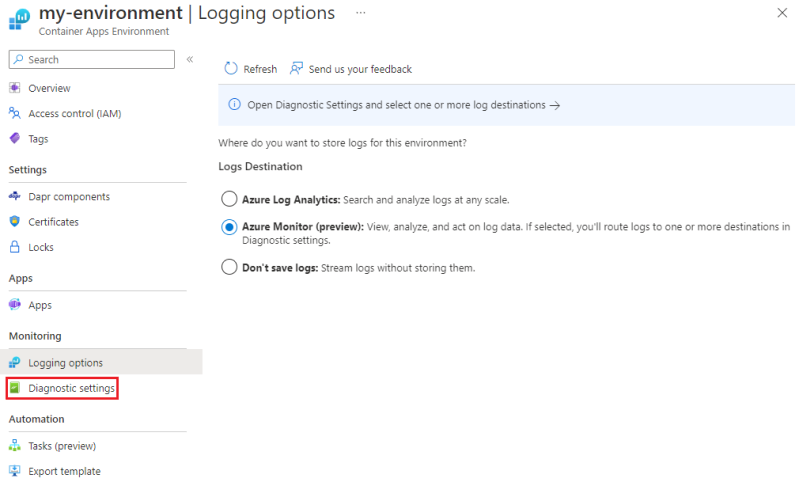
Detail tujuan disimpan sebagai pengaturan diagnostik. Anda dapat membuat hingga lima pengaturan diagnostik untuk lingkungan aplikasi kontainer Anda. Anda dapat mengonfigurasi kategori log yang berbeda untuk setiap pengaturan diagnostik. Misalnya, buat satu pengaturan diagnostik untuk mengirim kategori log sistem ke satu tujuan, dan yang lain untuk mengirim kategori log konsol kontainer ke tujuan lain.
Untuk membuat pengaturan diagnostik baru:
Pilih Menambahkan pengaturan diagnostik.
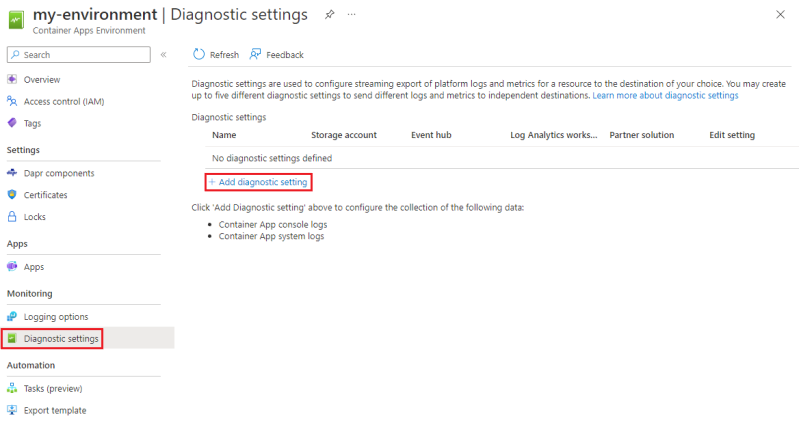
Pilih nama untuk pengaturan diagnostik Anda.
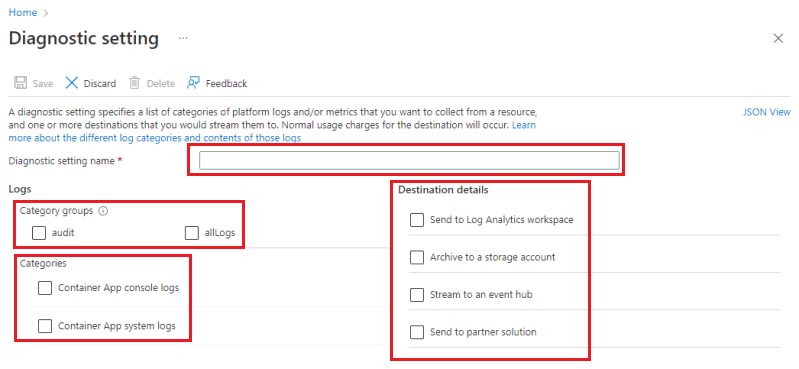
Pilih grup Kategori log atau Kategori yang ingin Anda kirim ke tujuan ini. Anda dapat memilih satu atau beberapa kategori.
Pilih satu atau beberapa Detail tujuan:
- Kirim ke ruang kerja Analitik Log: Pilih dari ruang kerja Analitik Log yang ada.
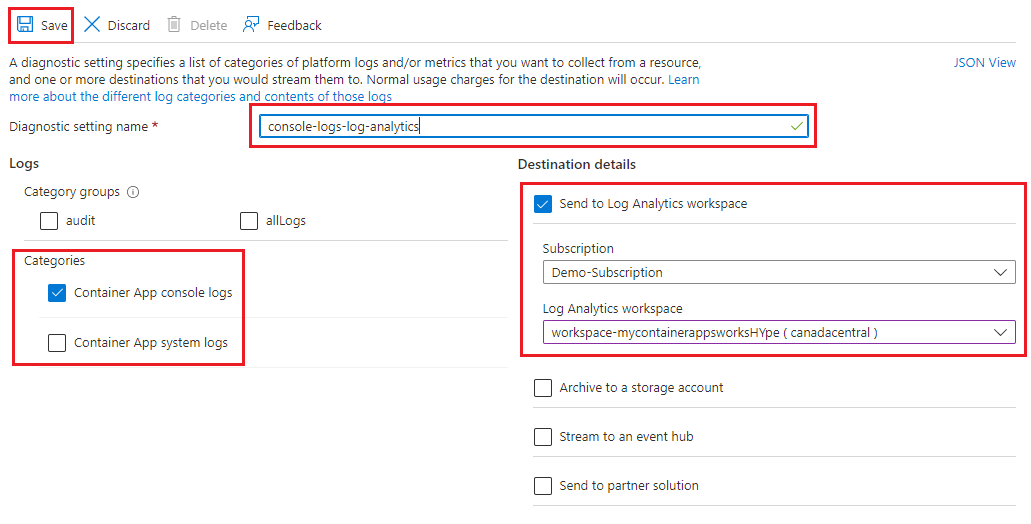
- Arsipkan ke akun penyimpanan: Anda dapat memilih dari akun penyimpanan yang sudah ada. Saat kategori log individual dipilih, Anda dapat mengatur Retensi (hari) untuk setiap kategori.
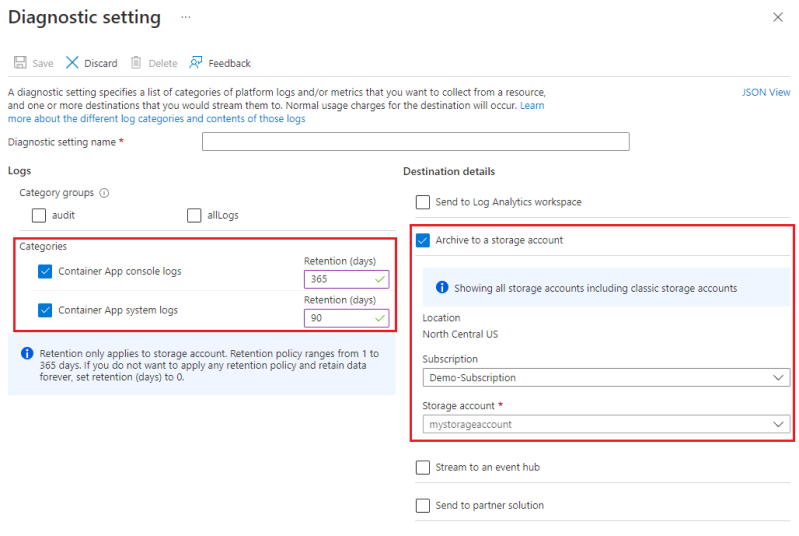
- Streaming ke pusat aktivitas: Pilih dari hub peristiwa Azure.
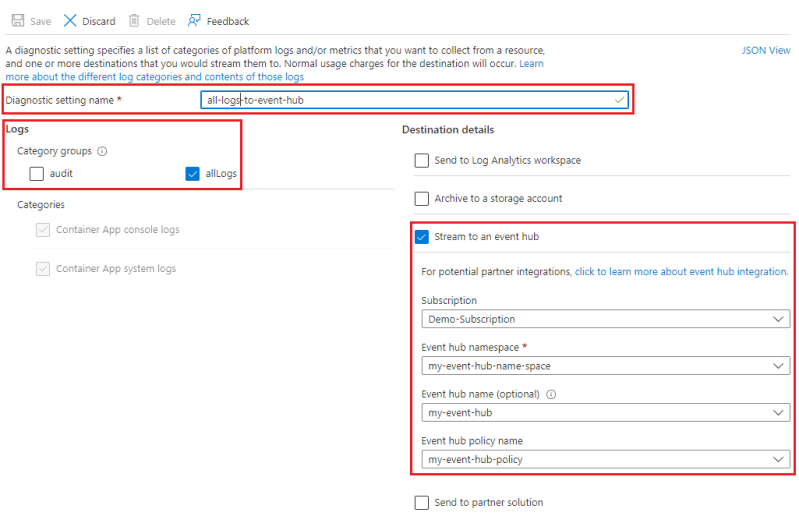
- Kirim ke solusi mitra: Pilih dari solusi mitra Azure.
- Kirim ke ruang kerja Analitik Log: Pilih dari ruang kerja Analitik Log yang ada.
Pilih Simpan.
Untuk informasi selengkapnya tentang Pengaturan diagnostik, lihat Pengaturan diagnostik di Azure Monitor.
Mengonfigurasi opsi menggunakan Azure CLI
Konfigurasikan tujuan log untuk lingkungan Container Apps Anda menggunakan Azure CLI az containerapp create dan az containerapp update perintah dengan --logs-destination argumen .
Nilai tujuannya adalah: log-analytics, azure-monitor, dan none.
Misalnya, untuk membuat lingkungan Container Apps menggunakan ruang kerja Analitik Log yang ada sebagai tujuan log, Anda harus memberikan --logs-destination argumen dengan nilai log-analytics dan --logs-destination-id argumen dengan nilai ID sumber daya ruang kerja Analitik Log. Anda bisa mendapatkan ID sumber daya dari halaman ruang kerja Analitik Log di portal Azure atau dari az monitor log-analytics workspace show perintah .
Ganti <PLACEHOLDERS> dengan nilai Anda:
az containerapp env create \
--name <ENVIRONMENT_NAME> \
--resource-group <RESOURCE_GROUP> \
--logs-destination log-analytics \
--logs-workspace-id <WORKSPACE_ID>
Untuk memperbarui lingkungan Container Apps yang ada untuk menggunakan Azure Monitor sebagai tujuan log:
Ganti <PLACEHOLDERS> dengan nilai Anda:
az containerapp env update \
--name <ENVIRONMENT_NAME> \
--resource-group <RESOURCE_GROUP> \
--logs-destination azure-monitor
Ketika --logs-destination diatur ke azure-monitor, buat pengaturan diagnostik untuk mengonfigurasi detail tujuan untuk kategori log dengan az monitor diagnostics-settings perintah .
Untuk informasi selengkapnya tentang perintah pengaturan diagnostik Azure Monitor, lihat az monitor diagnostic-settings. Kategori log Container Apps adalah ContainerAppConsoleLogs dan ContainerAppSystemLogs.
Langkah berikutnya
Saran dan Komentar
Segera hadir: Sepanjang tahun 2024 kami akan menghentikan penggunaan GitHub Issues sebagai mekanisme umpan balik untuk konten dan menggantinya dengan sistem umpan balik baru. Untuk mengetahui informasi selengkapnya, lihat: https://aka.ms/ContentUserFeedback.
Kirim dan lihat umpan balik untuk